Hola que tal amigos pues les comparto este pequeño articulo para todas aquellas personas que desean saber las especificaciones de la maquina utilizando el método tradicional WMIC y Powershell para fines que al interesado convengan, muy a menudo en la parte de despliegues de equipos y quieran sacar la información necesaria.
con el método convencional ejecutamos cmd y escribimos el siguiente código: wmic csproduct
y tendremos la información correspondiente .
como vemos nos muestra la información pero no muy amigable al usuario, con powershell podemos solucionar esta parte con el siguiente comando: Get-WmiObject Win32_ComputerSystem
sin duda yo me voy con powershell. para mas información y manual en español de la guía de powershell visita este link.
http://www.freelance-it.com.mx/descargas/powershell.pdf
saludos y estamos con nuevos post 🙂
MAP L.I. Jesús Octavio Rodríguez de Santiago https://www.facebook.com/freelance.deployment http://www.freelance-it.com.mx @freelanceitags
About the author
Microsoft Global Secure Access
Encontrándose en fase previa, ahora, Microsoft ha cambiado la forma de trabajar destinada a proteger a cualquier usuario que acceda a cualquier dato desde cualquier dispositivo. Microsoft Entra Internet Access y Microsoft Entra Private Access componen la solución Security Service Edge (SSE) de Microsoft. El acceso seguro global (versión preliminar) es el término unificado que se usa para Microsoft Entra Internet Access y Microsoft Entra Private Access. El acceso seguro global es la ubicación unificada del Centro de administración Microsoft Entra. El acceso seguro global se basa en los principios básicos de Zero Trust de usar privilegios mínimos, comprobar explícitamente y asumir la vulneración. Veamos en este post como configurar de manera sencilla y básica Microsoft Global Secure Access. Global Secure Access (versión preliminar), Microsoft Security Service Edge, es la ubicación centralizada en el Centro de administración de Microsoft Entra, donde puede configurar y administrar las características. Muchas […]
Octavio Rdz 26 febrero, 2025
Lo más destacado en LinkedIn 2024
Here's my 2024 LinkedIn Rewind, by Coauthor: 2024 proved that technical expertise matters most when shared effectively. As Microsoft MVP and LinkedIn Learning Instructor, I focused on bridging enterprise device management knowledge between English and Spanish-speaking technology communities. Key technical implementations:→ Microsoft Tunnel Gateway for MAM deployment→ Remote Help for Intune Suite testing→ Cloud PKI in Intune Suite validation→ Microsoft Teams Rooms management with Intune→ Windows Autopilot Pre-provisioning configurations Technical milestones: Achieved Windows Server Hybrid Administrator Associate certification Received 11th consecutive Microsoft MVP Award (Security & Windows Devices) Enhanced Intune Suite implementation expertise Expanded DeploymentMX blog technical resources Launched new LinkedIn Learning courses for Spanish-speaking IT professionals Posts that resonated with our technical community: "Honored to share that I've been recognized as a dual MVP in Security & Windows and Devices for the 11th consecutive year!"https://www.linkedin.com/feed/update/urn:li:activity:7216858712936693760/ "Windows 24H2 screens look […]
Octavio Rdz 20 diciembre, 2024
Microsoft Zero Trust Workshop
Abordar los desafíos de seguridad modernos puede ser complicado, pero implementar una estrategia de Zero Trust lo simplifica. Al adoptar Zero Trust, tu organización puede mejorar su postura de seguridad, reducir riesgos y complejidad, y fortalecer el cumplimiento y la gobernanza. Zero Trust no es un producto ni un servicio, sino un enfoque integral para diseñar e implementar principios clave de seguridad. Esta herramienta de evaluación te ayudará a navegar en tu recorrido hacia Zero Trust. En esta guía aprenderás cómo aplicar los principios de Zero Trust en el panorama de seguridad de Microsoft, enfocándote en: Verificar de manera explícita Adoptar el acceso con privilegios mínimos Asumir que la seguridad puede ser comprometida Zero Trust se basa en no asumir que todo lo que está detrás del firewall corporativo es seguro. En su lugar, parte del principio de que puede […]
Octavio Rdz 3 diciembre, 2024
Implementar Windows 365 Boot
Microsoft presentó recientemente una función llamada Windows 365 Boot, diseñada para simplificar el acceso a las Cloud PCs. Con Windows 365 Boot, los usuarios pueden iniciar sesión en su dispositivo local y conectarse de inmediato a su Cloud PC, creando una experiencia similar a la de un kiosco, diseñada para un acceso dedicado a Windows 365. El proceso para configurar un dispositivo con Windows 365 Boot ha sido increíblemente simplificado por los equipos de Intune y Windows 365. A través de una implementación guiada, los administradores pueden configurar un conjunto completo de perfiles de Intune con un mínimo de pasos: seleccionar algunas configuraciones, asignar la implementación a un grupo de Entra y registrar el primer dispositivo físico en cuestión de minutos. Sin embargo, hay un requisito sorprendente: ¡los dispositivos deben inscribirse utilizando una cuenta de usuario! ¿Por qué, Microsoft? Este […]
Octavio Rdz 19 noviembre, 2024
Implementar Zoom con Microsoft Intune
Hola que tal amigos, el dia de hoy vamos a utilizar Microsoft Intune para desplegar la herramienta de conferencias Zoom, dada la situación que se vive actualmente, podemos a través de esta herramienta hacer uso de su implementación usando la plataforma de Microsoft Intune. Lo primero que debemos hacer es descargar el archivo .MSI desde la siguiente ruta. https://www.zoom.us/client/latest/ZoomInstallerFull.msi Los ajustes se pueden configurar en varios escenarios. Algunos solo pueden ser configurados por Zoom Admin o IT Admin y otros pueden ser configurados por el usuario final. Podemos configurar a nivel de cliente el archivo para una instalación desatendida con los siguientes comandos. Install: msiexec /packageZoomInstallerFull.msi /lex zoommsi.log Silent install: msiexec /i ZoomInstallerFull.msi /quiet /qn /norestart /log install.log Wait until in-progress meeting ends before installing: msiexec /i ZoomInstallerFull.msi /norestart MSIRESTARTMANAGERCONTROL=»Disable» Auto-start Silently with Windows*: Disabled by default. To enable, append ZSILENTSTART=»true» to the end of your install […]
Octavio Rdz 18 septiembre, 2024
Windows Autopilot Pre-Aprovisionamiento
Windows Autopilot ayuda a las organizaciones a aprovisionar fácilmente nuevos dispositivos mediante la imagen y los controladores oem preinstalados. Esta funcionalidad permite a los usuarios finales preparar sus dispositivos para la empresa mediante un proceso sencillo. Windows Autopilot también puede proporcionar un servicio de aprovisionamiento previo que ayuda a los asociados o al personal de TI a aprovisionar previamente un equipo Windows totalmente configurado y listo para la empresa. Desde la perspectiva del usuario final, la experiencia controlada por el usuario de Windows Autopilot no cambia, pero conseguir que su dispositivo esté totalmente aprovisionado es más rápido. Con Windows Autopilot para la implementación aprovisionada previamente, el proceso de aprovisionamiento se divide. Las partes que consumen mucho tiempo las realiza TI, asociados o OEM. El usuario final simplemente completa algunas directivas y configuraciones necesarias y, a continuación, puede empezar a usar su dispositivo. En […]
Octavio Rdz 10 septiembre, 2024
Related
Implementa Windows desde Internet a traves de Storage Account -OSDCLoud
Como ya hemos experimentado desde los inicios de OSDCLoud de David Segura, el dia de hoy vamos a ver una excelente opcion para poder implementar Windows (Custom) a traves de Internet, en especifico cuando usamos Storage Account de Azure. Partiendo de crear una imagen customizada, puede ser a traves de MDT o cualquier otra herramienta de terceros de Management, vamos a utilizar esta misma para este post. Si quieres conocer un poco mas de Microsoft deployment Toolkit, te invito a seguir estos cursos dentro de la plataforma de Linkedin Learning en español. Para comenzar con la configuracion vamos a ver de manera general los requisitos previos para que este entorno se pueda dar: Generation 2 UEFI2+ ProcessorsFixed (not Dynamic) memory30GB+ Fixed Size (not dynamically expanding)Disable SnapshotsBoot to ISO Lo primero que debemos configurar es nuestro Resource Group desde el portal […]
Octavio Rdz 3 junio, 2022
Crear un Medio USB de Windows 10 y Autopilot usando Powershell
Este es un excelente manera de poder implementar Autopilot a traves de powershell, hace un par de meses realice un procedimiento similar para una imagen offline de Windows 10 en donde cargaba el archivo .json generado para autopilot a través de powershell, aquí el link. El dia de hoy vamos a ver una herramienta desarrollada en powershell que nos hara el camino mas facil hacia nuestro objetivo. La herramienta llamada Intune USB Creator se encuentra en el siguiente link para su descarga. Esta es una solución desarrollada en los últimos años y probada con múltiples clientes y entornos, algo que es lo suficientemente confiable como para estar feliz de compartirlo como una solución completa. Para nuestro caso esta solución necesita powershell 7 por lo que podemos descargar todos los modulos correspondientes como se muestra a continuación. Invoke-Expression "& { $(Invoke-RestMethod […]
Octavio Rdz 26 febrero, 2021
Implementando Network Drive Mapping en Microsoft Intune
El día de hoy vamos a ver como a traves de Microsoft Intune puedes agregar los Drive Mapping en tus equipos de red que tienen instalado el agente de MEM, esto aplica para aquellos equipos que son Hybrid Join y equipos unidos a Azure AD Join. Para realizar el procedimiento vamos a utilizar la herramienta de Drive Mapping Generator. Esta herramienta asigna unidades de red sin problemas haciendo que las políticas de grupo de asignación de unidades de red existentes Generen una configuración de asignación de unidades de red desde cero. Podemos utilizar un grupo de Active Directory existente como filtro para implementar todas sus configuraciones de asignación de unidades dentro de un script Todo esto sucede sin esfuerzo de programación. Ahora lo que debemos hacer primeramente es extraer de nuestro Group Policy Management el archivo .xml que queremos importar […]
Octavio Rdz 25 febrero, 2021
Implementar background de Microsoft Teams usando Microsoft Intune
El día de hoy en el evento de https://week.get-cslatam.com/ di una charla sobre como podemos implementar la automatizacion de el background de Microsoft Teams a través de Microsoft Intune. Primeramente les comparto los archivos necesarios para que puedan testear de acuerdo a la explicación dada en el siguiente video. https://www.youtube.com/watch?v=2ukubgh5_wU Link de los scripts: https://1drv.ms/u/s!AuuTRQteguJ01kGaKR3-tjUeg_Lp?e=tKhthr
Octavio Rdz 29 abril, 2020
Curso de Microsoft Endpoint Configuration Manager esencial
Amigos, el dia de ayer salio el primero de 2 cursos dentro de la plataforma de Linkedin Learning, los invito a que se unan y compartan con sus seguidores. https://www.linkedin.com/learning/microsoft-endpoint-configuration-manager-esencial/conoce-microsoft-endpoint-configuration-manager Sin mas por el momento me despido enviandoles un gran saludo, estamos con nuevos post.
Octavio Rdz 8 febrero, 2020
Unir a dominio con script de Powershell usando Custom Task Sequence en MDT
El día de hoy vamos a ver la manera en como unir un equipo en dominio usando una secuencia de tareas personalizada para unir a dominio, este escenario generalmente se da cuando se realiza un proceso LTI para automatizar ciertas tareas en un equipo que ya esta configurado el sistema operativo. Para comenzar con el proceso debemos primeramente crear una nueva secuencia de tareas (custom). Una vez creada la secuencia de tareas nos vamos a propiedades de la misma y nos posicionamos en Task Sequence tab. Debemos colocar la siguiente información. Name: Copiar Script a System Drive CommandLine: cscript.exe %ScriptRoot%TOOLSPCCopyFiles.vbs %SYSTEMDRIVE%TOOLSPC Start In: %scriptroot%TOOLSPC Para este script debemos colocar dentro de la carpeta ToolsPC nuestro archivo CopyFiles.vbs junto con el archivo joindomain.ps1. Ahora debemos abrir un bloc de notas y colocar la siguiente sintaxis guardando nuestro archivo como .bat. powershell.exe […]
Octavio Rdz 5 febrero, 2020



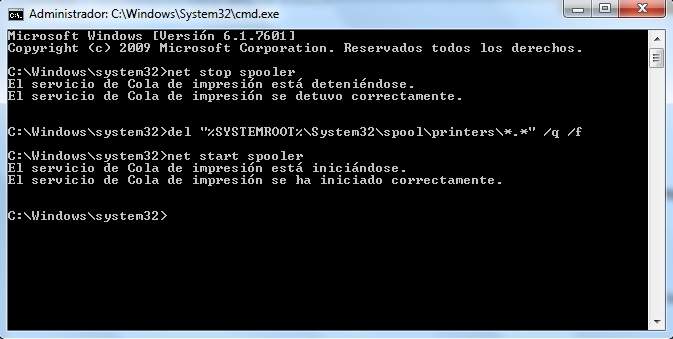
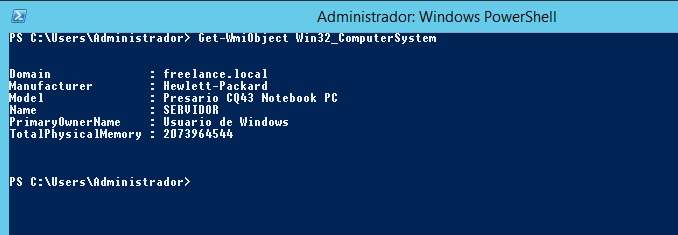






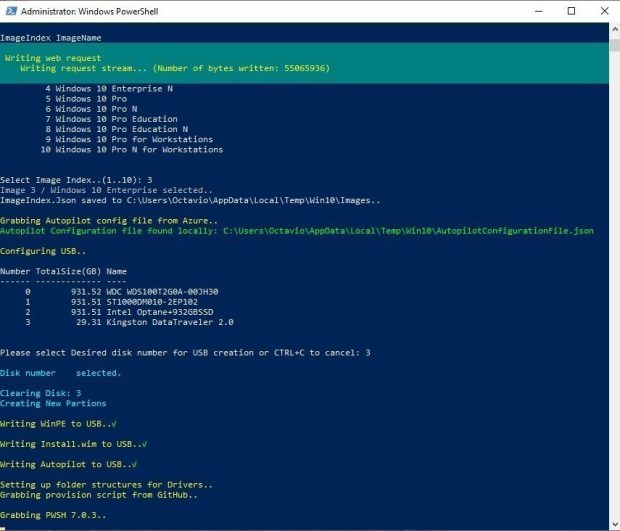
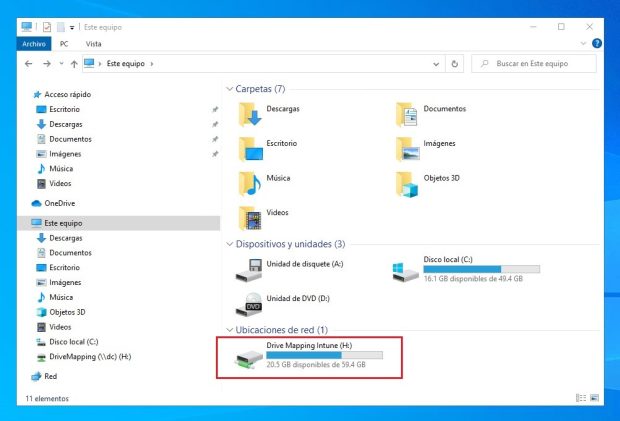



Be the first to leave a comment